Tùy thuộc vào sở thích, các trình cài đặt đồ họa của Windows có thể mang lại cả ưu và nhược điểm. Nếu bạn thích terminal và dòng lệnh, thì Scoop có thể giúp ích rất nhiều.
Với Scoop, bạn có thể cài đặt các chương trình bằng lệnh. Nếu bạn đã quen thuộc với Linux, thì Scoop có thể giúp cài đặt các chương trình hiệu quả và nhanh chóng hơn. Đọc tiếp bài viết sau để tìm hiểu Scoop là gì và cách bạn có thể cài đặt nó trong Windows.
Scoop là gì?
Scoop là một trình cài đặt dòng lệnh dành cho Windows. Với Scoop, bạn có thể cài đặt các chương trình và plugin cho terminal của mình. Scoop là một công cụ tuyệt vời nếu bạn là người dùng Linux đã chuyển sang Windows, vì nó cho phép bạn cài đặt các chương trình bằng terminal.
Việc cài đặt các chương trình với Scoops sẽ xóa giao diện đồ họa và loại bỏ các cửa sổ quyền pop-up. Scoop tự động tìm và cài đặt các dependency cho chương trình bạn vừa cài đặt.
Bạn cũng có thể sử dụng Scoop để tạo trình cài đặt cho các chương trình của riêng mình. Nhìn chung, Scoop là niềm an ủi của người dùng Linux trong môi trường đồ họa của Windows.
Cách cài đặt Scoop
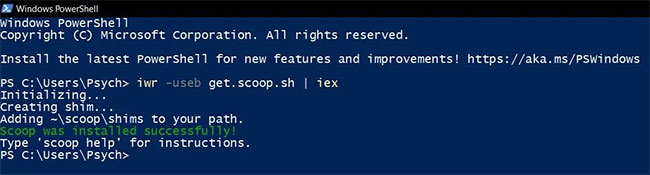
Bạn có thể cài đặt Scoop trên Windows 7 trở lên và cần PowerShell 5 để cài đặt Scoop. Đương nhiên, bạn sẽ không thể cài đặt Scoop nếu PowerShell bị vô hiệu hóa cho tài khoản của bạn. Vì vậy, hãy đảm bảo rằng bạn đã kích hoạt PowerShell. Nếu bạn tò mò về PowerShell, hãy đọc bài viết của Quantrimang.com để biết Windows PowerShell là gì.
Với tất cả những gì đã nói, hãy bắt đầu cài đặt Scoop.
1. Mở PowerShell. Bạn có thể thực hiện việc này bằng cách tìm kiếm PowerShell trong menu Start.
2. Bên trong PowerShell, hãy nhập code bên dưới:
iwr -useb get.scoop.sh | iexiwr là viết tắt của Invoke Web Request. Lệnh này bắt đầu phiên truy cập một thứ gì đó trên Internet. Nhìn chung, dòng lệnh này sẽ tải xuống và cài đặt Scoop.
3. Nhấn Enter. PowerShell bây giờ sẽ cài đặt Scoop.
Nếu bạn gặp lỗi liên quan đến chính sách thực thi sau khi nhập dòng lệnh, hãy nhập lệnh bên dưới vào PowerShell:
Set-ExecutionPolicy RemoteSigned -scope CurrentUserĐiều này sẽ thay đổi chính sách thực thi thành được ký từ xa cho tài khoản của bạn và sẽ cho phép bạn cài đặt Scoop. Sau khi cài đặt xong, bạn có thể chạy scoop help trong PowerShell hoặc Command Prompt để nhận danh sách các lệnh scoop.
Một số người thích sự thoải mái của code so với đồ họa, ngay cả trong Windows. Nếu là một trong số này thì bạn chắc chắn nên cài đặt Scoop. Với Scoop, bạn có thể cài đặt các chương trình bằng lệnh, giống như Linux.
Sau khi cài đặt Scoop, đã đến lúc cài đặt các chương trình của bạn bằng cách sử dụng terminal, lệnh và nói lời tạm biệt với các trình cài đặt đồ họa!
 Công nghệ
Công nghệ  AI
AI  Windows
Windows  iPhone
iPhone  Android
Android  Học IT
Học IT  Download
Download  Tiện ích
Tiện ích  Khoa học
Khoa học  Game
Game  Làng CN
Làng CN  Ứng dụng
Ứng dụng 




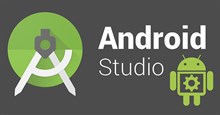
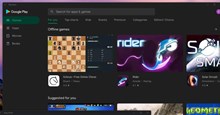


 Windows 11
Windows 11  Windows 10
Windows 10  Windows 7
Windows 7  Windows 8
Windows 8  Cấu hình Router/Switch
Cấu hình Router/Switch 









 Linux
Linux  Đồng hồ thông minh
Đồng hồ thông minh  macOS
macOS  Chụp ảnh - Quay phim
Chụp ảnh - Quay phim  Thủ thuật SEO
Thủ thuật SEO  Phần cứng
Phần cứng  Kiến thức cơ bản
Kiến thức cơ bản  Lập trình
Lập trình  Dịch vụ công trực tuyến
Dịch vụ công trực tuyến  Dịch vụ nhà mạng
Dịch vụ nhà mạng  Quiz công nghệ
Quiz công nghệ  Microsoft Word 2016
Microsoft Word 2016  Microsoft Word 2013
Microsoft Word 2013  Microsoft Word 2007
Microsoft Word 2007  Microsoft Excel 2019
Microsoft Excel 2019  Microsoft Excel 2016
Microsoft Excel 2016  Microsoft PowerPoint 2019
Microsoft PowerPoint 2019  Google Sheets
Google Sheets  Học Photoshop
Học Photoshop  Lập trình Scratch
Lập trình Scratch  Bootstrap
Bootstrap  Năng suất
Năng suất  Game - Trò chơi
Game - Trò chơi  Hệ thống
Hệ thống  Thiết kế & Đồ họa
Thiết kế & Đồ họa  Internet
Internet  Bảo mật, Antivirus
Bảo mật, Antivirus  Doanh nghiệp
Doanh nghiệp  Ảnh & Video
Ảnh & Video  Giải trí & Âm nhạc
Giải trí & Âm nhạc  Mạng xã hội
Mạng xã hội  Lập trình
Lập trình  Giáo dục - Học tập
Giáo dục - Học tập  Lối sống
Lối sống  Tài chính & Mua sắm
Tài chính & Mua sắm  AI Trí tuệ nhân tạo
AI Trí tuệ nhân tạo  ChatGPT
ChatGPT  Gemini
Gemini  Điện máy
Điện máy  Tivi
Tivi  Tủ lạnh
Tủ lạnh  Điều hòa
Điều hòa  Máy giặt
Máy giặt  Cuộc sống
Cuộc sống  TOP
TOP  Kỹ năng
Kỹ năng  Món ngon mỗi ngày
Món ngon mỗi ngày  Nuôi dạy con
Nuôi dạy con  Mẹo vặt
Mẹo vặt  Phim ảnh, Truyện
Phim ảnh, Truyện  Làm đẹp
Làm đẹp  DIY - Handmade
DIY - Handmade  Du lịch
Du lịch  Quà tặng
Quà tặng  Giải trí
Giải trí  Là gì?
Là gì?  Nhà đẹp
Nhà đẹp  Giáng sinh - Noel
Giáng sinh - Noel  Hướng dẫn
Hướng dẫn  Ô tô, Xe máy
Ô tô, Xe máy  Tấn công mạng
Tấn công mạng  Chuyện công nghệ
Chuyện công nghệ  Công nghệ mới
Công nghệ mới  Trí tuệ Thiên tài
Trí tuệ Thiên tài